Ερώτηση
Θέμα: Πώς να διορθώσετε το σφάλμα εκτύπωσης 0x00000505 στα Windows;
Γεια σας. Μετά την επαναφορά του συστήματός μου στα Windows 10 από τα Windows 11, αντιμετώπισα ένα σφάλμα εκτύπωσης 0x00000505 όταν δοκίμασα τη λειτουργία κλίμακας του γκρι. Τι πρέπει να κάνω?
Λυμένη απάντηση
Τα Windows είναι ένα από τα πιο δημοφιλή λειτουργικά συστήματα στον κόσμο. Η νεότερη έκδοση – Windows 11 κυκλοφόρησε πρόσφατα. Ωστόσο, δεν ήθελαν όλοι να παραμείνουν σε αυτό μετά την αναβάθμιση και αποφάσισαν να επιστρέψουν στα Windows 10. Αυτό φαίνεται να έχει προκαλέσει διάφορα προβλήματα στους χρήστες.
Μερικοί άνθρωποι αντιμετώπισαν σφάλμα εκτύπωσης 0x00000505. Οι άνθρωποι αναφέρουν ότι οι εκτυπωτές τους λειτουργούσαν καλά πριν από την αναβάθμιση. Το σφάλμα φαίνεται να εμφανίζεται όταν οι άνθρωποι προσπαθούν να χρησιμοποιήσουν την κλίμακα του γκρι[1] λειτουργία. Με την εκτύπωση σε κλίμακα του γκρι, η συσκευή μπορεί να αναπαράγει έγχρωμες εικόνες ως ασπρόμαυρες εικόνες υψηλής ποιότητας χρησιμοποιώντας πολλές αποχρώσεις του γκρι για να αντιπροσωπεύει ανεπαίσθητες παραλλαγές στο χρώμα και το φως.
Αυτή η λειτουργία εκτυπωτή μπορεί να είναι πολύ σημαντική για επαγγελματίες σε διάφορους τομείς. Δεν είναι γνωστό τι ακριβώς θα μπορούσε να προκαλέσει το σφάλμα 0x0000050, αλλά είναι σαφές ότι σχετίζεται με την αναβάθμιση των Windows 11. Η επαναφορά στα Windows 10 θα μπορούσε να έχει καταστραφεί ή μετά την αναβάθμιση, το πρόγραμμα οδήγησης του εκτυπωτή να είναι παλιό. Σε αυτόν τον οδηγό, θα σας παρουσιάσουμε 4 λύσεις που θα μπορούσαν να διορθώσουν το πρόβλημα.
Η προσπάθεια επίλυσης αυτού του προβλήματος μπορεί να διαρκέσει λίγο, οπότε μπορείτε να δοκιμάσετε να το χρησιμοποιήσετε ReimageΠλυντήριο ρούχων Mac X9 εργαλείο επισκευής για να αποφύγετε όλες τις δυνατότητες. Μπορεί να αναγνωρίσει τα κατεστραμμένα εξαρτήματα του συστήματος, να διορθώσει BSOD,[2] κατεστραμμένα αρχεία και ζητήματα μητρώου σαρώνοντας το σύστημα. Αυτό το λογισμικό θα μπορούσε επίσης να χρησιμοποιηθεί για την απελευθέρωση χώρου με εκκαθάριση των cookies και της προσωρινής μνήμης,[3] που θα πρέπει να ενισχύσει την απόδοση της συσκευής.
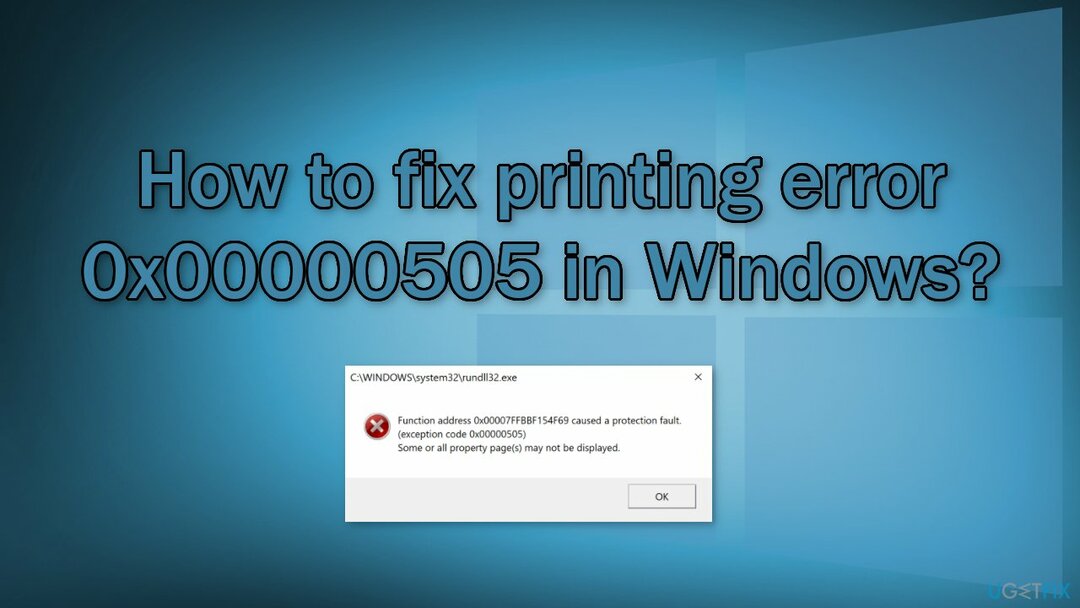
Παρακάτω θα βρείτε έναν μη αυτόματο οδηγό που θα μπορούσε να διορθώσει το σφάλμα εκτύπωσης 0x00000505 στα Windows. Παρακαλούμε ακολουθήστε τα βήματα προσεκτικά:
Λύση 1. Εκτελέστε το Printer Troubleshooter
Για να επισκευάσετε το κατεστραμμένο σύστημα, πρέπει να αγοράσετε την έκδοση με άδεια χρήσης Reimage Reimage.
- Κάντε κλικ Αρχή και επιλέξτε Ρυθμίσεις
- Παω σε Ενημέρωση και ασφάλεια
- Κάντε κλικ στο Διορθωτής του κακού καρτέλα και επιλέξτε Πρόσθετα εργαλεία αντιμετώπισης προβλημάτων
- Κάντε κύλιση προς τα κάτω και κάντε κλικ στο Εκτυπωτής
- Κάντε κλικ στο Εκτελέστε το εργαλείο αντιμετώπισης προβλημάτων κουμπί
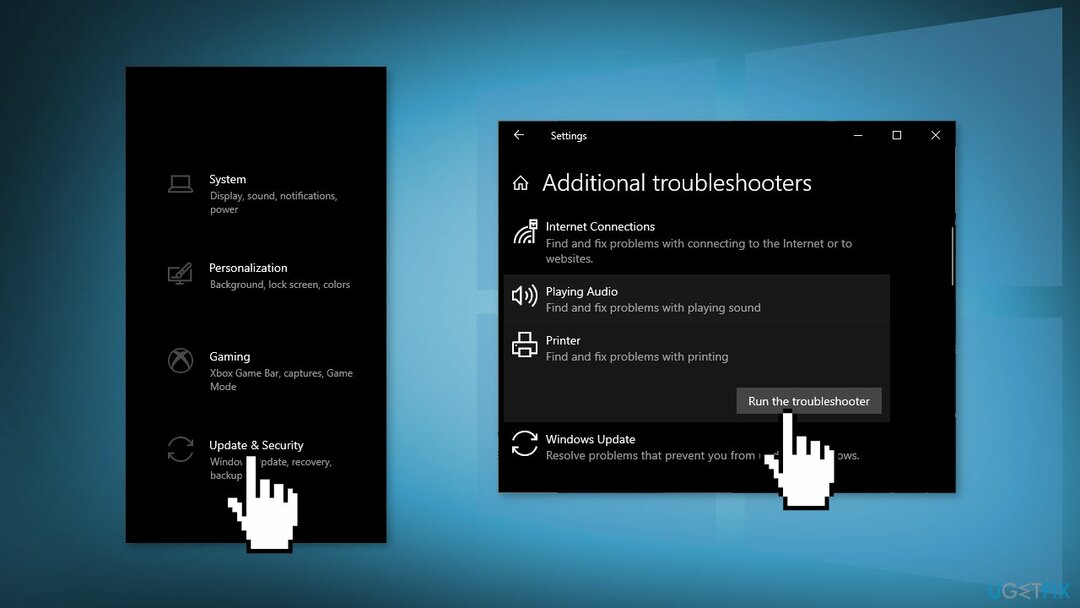
- Ακολουθήστε τις οδηγίες που εμφανίζονται στην οθόνη και εφαρμόστε τυχόν προτεινόμενες διορθώσεις
Λύση 2. Ενημέρωση προγράμματος οδήγησης εκτυπωτή
Για να επισκευάσετε το κατεστραμμένο σύστημα, πρέπει να αγοράσετε την έκδοση με άδεια χρήσης Reimage Reimage.
Μπορείτε να μεταβείτε στη σελίδα υποστήριξης για τον εκτυπωτή σας στον ιστότοπο του κατασκευαστή και να εγκαταστήσετε τα προγράμματα οδήγησης συσκευών και το λογισμικό που παρέχουν. Μπορείτε επίσης να χρησιμοποιήσετε ένα εργαλείο όπως DriverFix που θα αναζητήσει τα καλύτερα προγράμματα οδήγησης και θα τα εγκαταστήσει αυτόματα. Εναλλακτικά, μπορείτε να ενημερώσετε το πρόγραμμα οδήγησης του εκτυπωτή μέσω της Διαχείρισης Συσκευών:
- Τύπος Πλήκτρο Windows + X να ανοίξει το Μενού Power User
- Τύπος Μ κλειδί για άνοιγμα Διαχειριστή της συσκευής
- Ανάπτυξη/σύμπτυξη του Ουρές εκτύπωσης Ενότητα
- Κάντε δεξί κλικ στον εκτυπωτή με τον οποίο αντιμετωπίζετε προβλήματα και επιλέξτε Ενημέρωση προγράμματος οδήγησης
- Κάντε κλικ στο Αναζητήστε αυτόματα προγράμματα οδήγησης
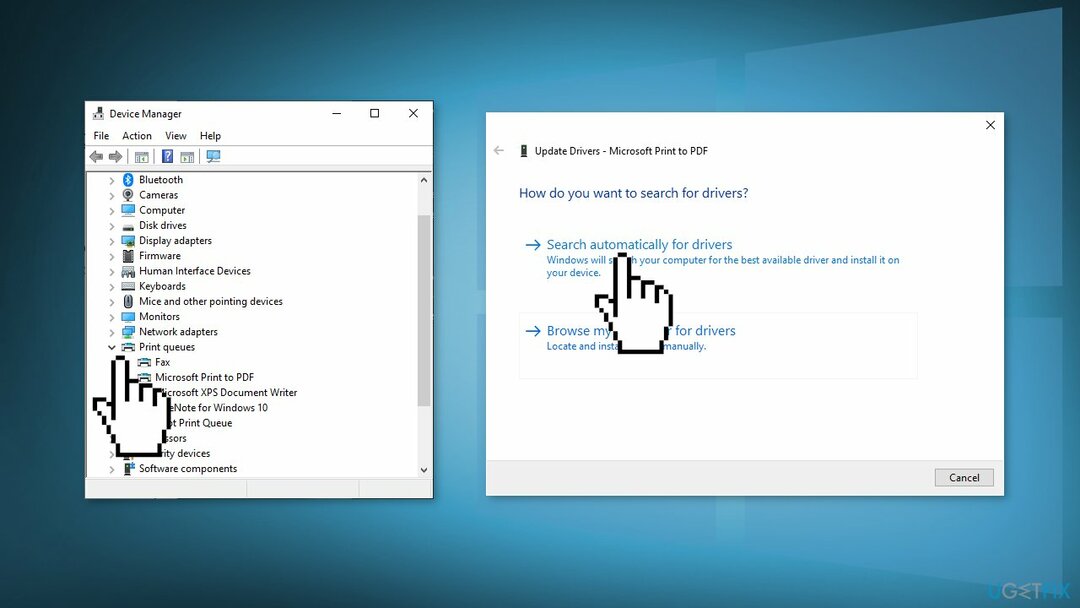
- Εάν βρεθεί μια νέα έκδοση προγράμματος οδήγησης, ακολουθήστε τις οδηγίες που εμφανίζονται στην οθόνη
- Επανεκκίνηση η συσκευή σου
Λύση 3. Εκτελέστε απεγκατάσταση ρίζας
Για να επισκευάσετε το κατεστραμμένο σύστημα, πρέπει να αγοράσετε την έκδοση με άδεια χρήσης Reimage Reimage.
- Ψάχνω για Προγράμματα και χαρακτηριστικά
- Επιλέξτε τον εκτυπωτή σας και επιλέξτε Απεγκατάσταση
- Ανοιξε Συσκευές και εκτυπωτές
- Αναζητήστε τον εκτυπωτή σας. Κάντε δεξί κλικ πάνω του και επιλέξτε Διαγράφω ή Αφαίρεση της συσκευής
- Ανοίξτε την εντολή εκτέλεσης με το Πλήκτρο Windows + R συνδυασμός πλήκτρων.
- Τύπος printui.exe /s και κάντε κλικ Εντάξει
- Κάνε κλικ στο Οδηγοί καρτέλα και αναζητήστε το πρόγραμμα οδήγησης εκτυπωτή
- Κάντε κλικ σε αυτό και κάντε κλικ Αφαιρώ στον πάτο
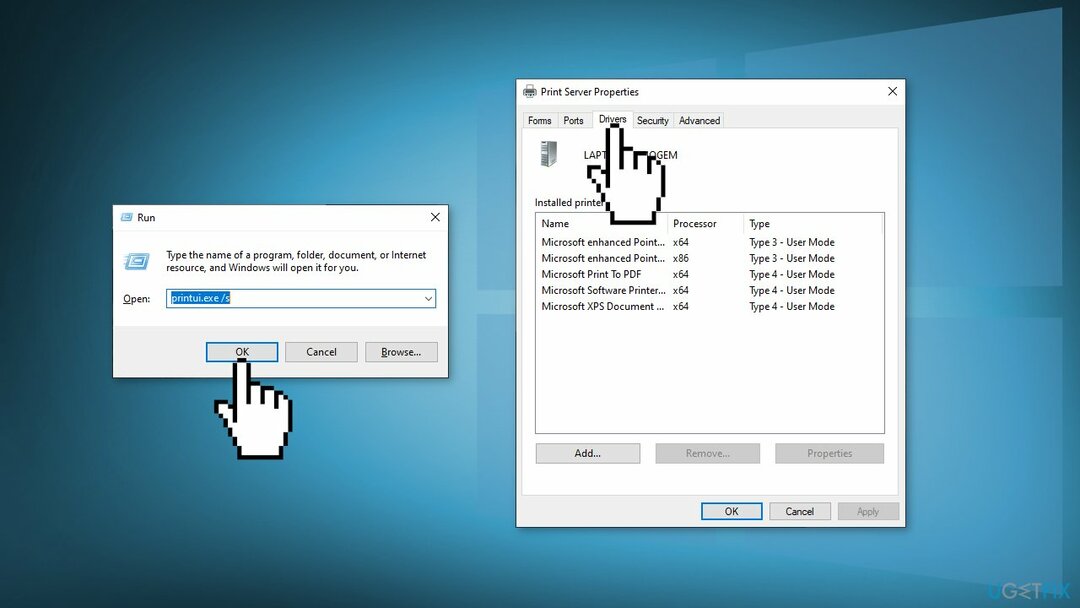
- Επιλέγω Ισχύουν και Εντάξει στο Ιδιότητες διακομιστή εκτύπωσης παράθυρο
- Ανοίξτε την εντολή εκτέλεσης με το Πλήκτρο Windows + R κλειδιά
- Τύπος c:/programdata και κάντε κλικ Εντάξει
- Παω σε Hewlett Packard φάκελο, αφαιρέστε τυχόν φακέλους και αρχεία που σχετίζονται με τον εκτυπωτή
- Επανεκκίνηση ο υπολογιστής
Λύση 4. Επισκευή Αναβάθμιση
Για να επισκευάσετε το κατεστραμμένο σύστημα, πρέπει να αγοράσετε την έκδοση με άδεια χρήσης Reimage Reimage.
- Κατεβάστε Εργαλείο δημιουργίας πολυμέσων από τη Microsoft
- Τοποθετήστε το αρχείο εικόνας ISO, κάντε διπλό κλικ στο προσαρτημένο πρόγραμμα οδήγησης και κάντε διπλό κλικ στο setup.exe εφαρμογή
- Στο Διάλεξε τι θα κρατήσεις παράθυρο, επιλέξτε Διατηρήστε προσωπικά αρχεία και εφαρμογές και κάντε κλικ Επόμενο
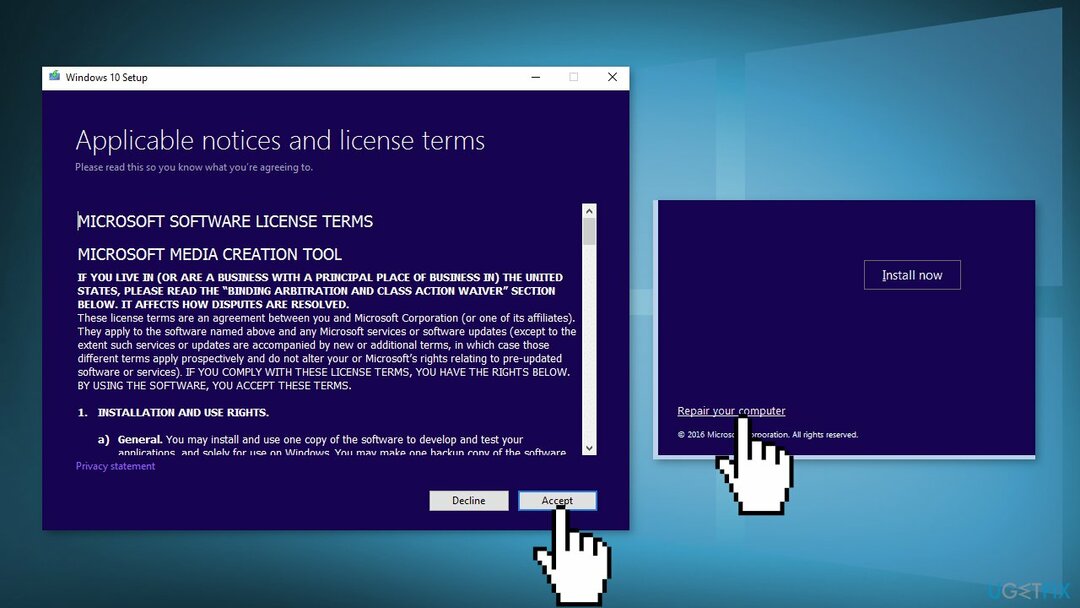
- Κάντε κλικ στο Εγκαθιστώ κουμπί για να ξεκινήσει
- Περιμένετε να ολοκληρωθεί η εγκατάσταση
Επιδιορθώστε τα Σφάλματά σας αυτόματα
Η ομάδα του ugetfix.com προσπαθεί να κάνει το καλύτερο δυνατό για να βοηθήσει τους χρήστες να βρουν τις καλύτερες λύσεις για την εξάλειψη των σφαλμάτων τους. Εάν δεν θέλετε να δυσκολευτείτε με τεχνικές χειροκίνητης επισκευής, χρησιμοποιήστε το αυτόματο λογισμικό. Όλα τα προτεινόμενα προϊόντα έχουν ελεγχθεί και εγκριθεί από τους επαγγελματίες μας. Τα εργαλεία που μπορείτε να χρησιμοποιήσετε για να διορθώσετε το σφάλμα σας παρατίθενται παρακάτω:
Προσφορά
Κάν 'το τώρα!
Λήψη ΔιόρθωσηΕυτυχία
Εγγύηση
Κάν 'το τώρα!
Λήψη ΔιόρθωσηΕυτυχία
Εγγύηση
Εάν δεν καταφέρατε να διορθώσετε το σφάλμα σας χρησιμοποιώντας το Reimage, επικοινωνήστε με την ομάδα υποστήριξής μας για βοήθεια. Παρακαλούμε, ενημερώστε μας όλες τις λεπτομέρειες που πιστεύετε ότι πρέπει να γνωρίζουμε για το πρόβλημά σας.
Αυτή η κατοχυρωμένη με δίπλωμα ευρεσιτεχνίας διαδικασία επισκευής χρησιμοποιεί μια βάση δεδομένων με 25 εκατομμύρια στοιχεία που μπορούν να αντικαταστήσουν οποιοδήποτε κατεστραμμένο ή λείπει αρχείο στον υπολογιστή του χρήστη.
Για να επισκευάσετε το κατεστραμμένο σύστημα, πρέπει να αγοράσετε την έκδοση με άδεια χρήσης Reimage εργαλείο αφαίρεσης κακόβουλου λογισμικού.

Ένα VPN είναι ζωτικής σημασίας όταν πρόκειται για απορρήτου χρήστη. Οι διαδικτυακοί ιχνηλάτες όπως τα cookies δεν μπορούν να χρησιμοποιηθούν μόνο από πλατφόρμες μέσων κοινωνικής δικτύωσης και άλλους ιστότοπους, αλλά και από τον πάροχο υπηρεσιών διαδικτύου και την κυβέρνηση. Ακόμα κι αν εφαρμόζετε τις πιο ασφαλείς ρυθμίσεις μέσω του προγράμματος περιήγησής σας, εξακολουθείτε να μπορείτε να παρακολουθείτε μέσω εφαρμογών που είναι συνδεδεμένες στο διαδίκτυο. Επιπλέον, τα προγράμματα περιήγησης που εστιάζουν στο απόρρητο, όπως το Tor is, δεν είναι η βέλτιστη επιλογή λόγω μειωμένων ταχυτήτων σύνδεσης. Η καλύτερη λύση για το απόλυτο απόρρητό σας είναι Ιδιωτική πρόσβαση στο Διαδίκτυο – να είστε ανώνυμοι και ασφαλείς στο διαδίκτυο.
Το λογισμικό ανάκτησης δεδομένων είναι μία από τις επιλογές που θα μπορούσαν να σας βοηθήσουν ανακτήστε τα αρχεία σας. Μόλις διαγράψετε ένα αρχείο, δεν εξαφανίζεται στον αέρα – παραμένει στο σύστημά σας όσο δεν υπάρχουν νέα δεδομένα γραμμένα πάνω του. Data Recovery Pro είναι λογισμικό αποκατάστασης που αναζητά αντίγραφα εργασίας των διαγραμμένων αρχείων στον σκληρό σας δίσκο. Χρησιμοποιώντας το εργαλείο, μπορείτε να αποτρέψετε την απώλεια πολύτιμων εγγράφων, σχολικών εργασιών, προσωπικών εικόνων και άλλων σημαντικών αρχείων.